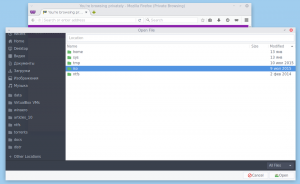Kuinka poistaa Windows 10 -version 1803 asennus
Kuten ehkä jo tiedät, Windows 10:n versio 1803, seuraava ominaisuuspäivitys, on nimetty Kevään Creators -päivitys. Lopullinen rakennusnumero on 17133. Jos olet asentanut Windows 10 Spring Creators -päivityksen, mutta et ole tyytyväinen tähän päivitykseen, voit poistaa sen seuraavasti.
Mainos
Sovelluksillasi saattaa olla yhteensopivuusongelmia tämän päivityksen kanssa, tai myös laitteisto-ohjaimet voivat aiheuttaa ongelmia. Tai et ehkä pidä joistakin tässä suuressa päivityksessä tehtyjä muutoksia. Joka tapauksessa on tärkeää tietää, että sinulla on mahdollisuus poistaa se.
On mahdollista poistaa Windows 10 Spring Creators -päivityksen asennus vain, jos et ole sitä tehnyt poisti Windows.old-kansion. Jos olet jo poistanut sen, ainoa käytettävissäsi oleva vaihtoehto on suorittaa edellisen käyttöjärjestelmän puhdas asennus. Tutustu seuraaviin artikkeleihin:
- Poista automaattisesti Windows.old-kansio Windows 10:ssä
- Poista Windows.old-kansio Windows 10:ssä
Ennen kuin jatkat, varmista, että olet asentanut kaikki kumulatiiviset päivitykset Windows 10 -versiolle 1803. Viimeisimpien päivitysten avulla Microsoft saattaa ratkaista mahdolliset ongelmat, joita kohtaat sen asennuksen poistamisen yhteydessä.
Voit poistaa Windows 10 Creators Update -päivityksen, tee seuraava.
- Avata asetukset.
- Siirry kohtaan Päivitys ja suojaus - Palautus.
- Vieritä oikealla olevaan "Aloita"-painikkeeseen kohdassa Palaa edelliseen Windows 10 -versioon.

- Muutaman sekunnin kuluttua sinua pyydetään täyttämään syy, miksi poistat julkaisun. Voit valita yhden seuraavista syistä:
- Sovellukseni tai laitteeni eivät toimi tässä koontiversiossa
- Aiemmat versiot näyttivät helpommilta käyttää
- Aiemmat rakennukset näyttivät nopeammalta
- Aiemmat rakennukset vaikuttivat luotettavammilta
- Toisesta syystä
- Seuraavaksi sinua pyydetään tarkistamaan uusimmat päivitykset ja katsomaan, voidaanko ongelma ratkaista.

- Tämän jälkeen Windows 10 muistuttaa, että sinun on tiedettävä aiemmin asennetun käyttöjärjestelmän käyttäjätilin salasana.

- Viimeinen kehote sanoo "Kiitos, että kokeilit tätä rakennelmaa". Siellä sinun on napsautettava painiketta nimeltä "Palaa aikaisempaan koontiversioon". Windows 10 poistaa Fall Creators Update -päivityksen ja palaa aiempaan Windows-versioosi.

Jos päätät pysyä Windows 10 Spring Creators -päivityksen kanssa, tässä on useita resursseja, joista saatat olla kiinnostunut. Katso seuraavat artikkelit:
- Mitä uutta Windows 10 Spring Creators -päivityksessä
- Poista Fluent Design (uudet visuaaliset tehosteet) käytöstä Windows 10:ssä
- Yleiset avaimet Windows 10 Spring Creators -päivityksen asentamiseen
- Poista mainokset käytöstä Windows 10:ssä
- Poista SmartScreen käytöstä Windows 10:ssä
- Poista Windows Defender käytöstä
- Poista käytöstä Windows Defender Security Center -alustakuvake
- Viivästyttää päivitystä Windows 10 Spring Creators -päivitykseen
Jos Windows 10 Fall Creators Update sopii mielestäsi tehtäviisi etkä halua palata edelliseen käyttöjärjestelmään, voit turvallisesti puhdista levyasemasi ja saada takaisin jopa 40 gigatavua järjestelmäasemaan poistamalla ylimääräiset tiedostot edellisestä Windows-versiosta. Kun olet suorittanut siivouksen, palautusmenettely ei ole mahdollista.